Ubuntu 18.10 (Cosmic Cuttlefish) se lanzó hoy después de aproximadamente seis meses de desarrollo. Esta nueva versión será compatible durante nueve meses a partir de ahora, lo que resulta ser julio de 2019. Por lo tanto, si necesita soporte a largo plazo, se recomienda que permanezca en Ubuntu 18.04 LTS.
Como de costumbre, los sabores oficiales, incluidos Kubuntu, Lubuntu, Ubuntu Budgie, Ubuntu Kylin, Ubuntu MATE, Ubuntu Studio y Xubuntu, también están disponibles para descargar y utilizan Ubuntu 18.10 como base. Hablemos de las novedades de Cosmic Cuttlefish y veamos si las nuevas funciones son necesarias para que te sumerjas en la nueva versión de vida útil corta.
Nuevas funciones en Ubuntu 18.10
- Nuevo tema de Yaru incluido
- Linux Kernel 4.18 para mayor soporte de hardware, seguridad y mejora del rendimiento
- OpenSSL 1.1.1 brinda soporte para el estándar TLSv1.3 recientemente aprobado
- GNOME desktop 3.30 que ahora es compatible con VeraCrypt
- Gestión de caché mejorada:más GPU RAM en caché para reducir la carga y aumentar el número de FPS
- Se agregó compatibilidad con huellas dactilares que permite desbloquear con huellas dactilares
- Viene preinstalado con LibreOffice 6.1.2
- Viene con una cadena de herramientas de última generación actualizada que incluye nuevas versiones de glibc 2.28
- GS Connect viene empaquetado y se puede activar fácilmente
- Mejoras de rendimiento, incluido un zoom de escritorio más suave y vistas previas de ventanas
Cómo actualizar a Ubuntu 18.10 (Cosmic Cuttlefish)
Paso 1) Haga clic en "Actividades" y luego en "Software y actualizaciones".
Paso 2) Haz clic en la pestaña "Actualizaciones".
Paso 3) Configure "Notificarme de una nueva versión de Ubuntu" en "Para cualquier versión nueva".
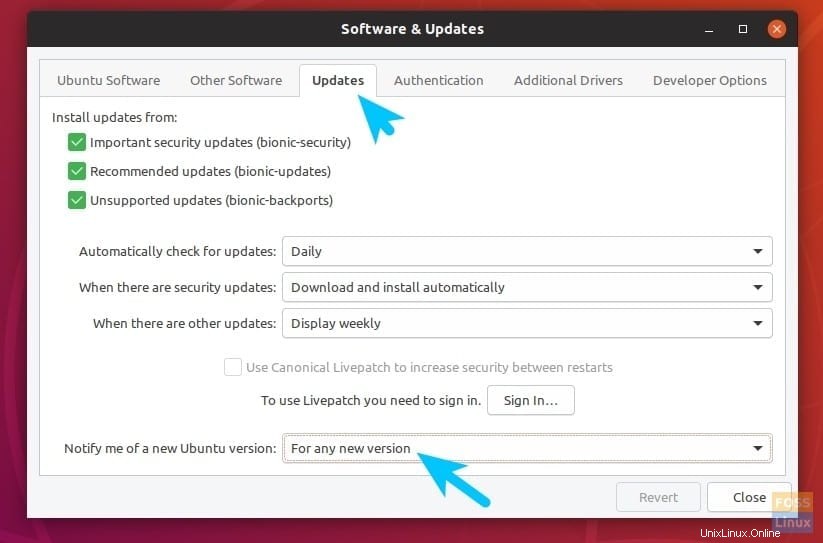
Paso 4) Presiona Alt+F2 y escribe "update-manager -c" (sin las comillas) en el cuadro de comando. Alternativamente, también puede iniciar el "Administrador de actualizaciones" desde "Actividades".
Paso 5) El Administrador de actualizaciones notificará que la nueva versión de distribución '18.10' está disponible.
Paso 6) Haz clic en Actualizar y sigue las instrucciones en pantalla.
Obtener Ubuntu 18.10
No estoy actualizando pero quiero un ISO para hacer una unidad USB en vivo. No hay problema, obtenga la compilación desde el siguiente enlace de descarga:
Descargar Ubuntu 18.10